MPI是信息传递接口的简称,常用来进行进程间、机器间的通信与并行计算。一般而言,MPI都会部署在*nix系统下,在Windows下面直接编译、配置MPI并不容易。本文利用MS提供的编译好的MPI的版本,介绍如何在Windows原生环境下(不包括MinGW、CygWin),使用VC或QT编译MPI程序。
下载、安装MPI
MS官网提供编译好的MPI安装程序,可以直接下载【传送门】。下载好后,直接安装既可。
使用VS编写MPI程序
1. 新建工程
新建VC控制台工程。
2. 配置路径
“项目右键→属性→配置属性→VC++目录”中,分别将MPI安装路径里的Inc与Lib路径添加到包含目录和库目录中。PS:上述Lib路径,32位环境下面是指Lib下面的i386文件夹,64位库则是指amd64文件夹。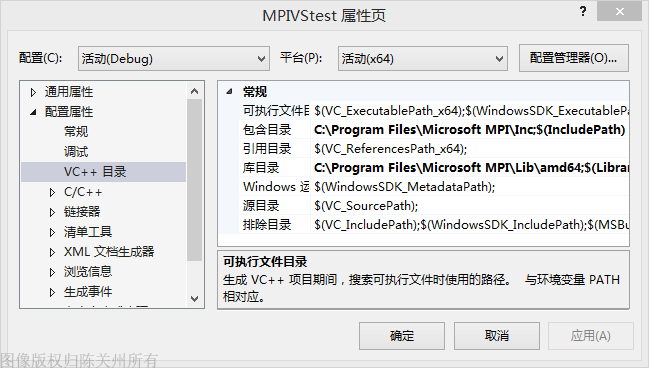
3. 配置lib文件
“项目右键→属性→配置属性→链接器→输入→附加依赖项”,添加MPI的lib文件,即msmpi.lib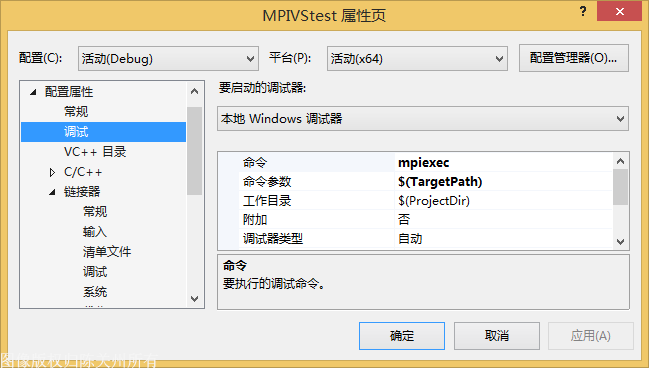
4. code
在cpp文件中,写入如下代码(找不到stdafx.h的,可以删掉第一句):1
2
3
4
5
6
7
8
9
10
11
12
13
14
15
16
17
18
19
20
21
22
23
24
25
26
27
28
29
30
31
32
33
34
35
36
37
38
39
40
41
42
43
44
45
46
47
48
49
50
51
52
53
54
55
int main(int argc, char *argv[])
{
char idstr[32];
char buff[BUFSIZE];
int numprocs;
int myid;
int i;
MPI_Status stat;
/* MPI programs start with MPI_Init; all 'N' processes exist thereafter */
MPI_Init(&argc,&argv);
/* find out how big the SPMD world is */
MPI_Comm_size(MPI_COMM_WORLD,&numprocs);
/* and this processes' rank is */
MPI_Comm_rank(MPI_COMM_WORLD,&myid);
/* At this point, all programs are running equivalently, the rank
distinguishes the roles of the programs in the SPMD model, with
rank 0 often used specially... */
if(myid == 0)
{
printf("%d: We have %d processors\n", myid, numprocs);
for(i=1;i<numprocs;i++)
{
sprintf_s(buff, "Hello %d! ", i);
MPI_Send(buff, BUFSIZE, MPI_CHAR, i, TAG, MPI_COMM_WORLD);
}
for(i=1;i<numprocs;i++)
{
MPI_Recv(buff, BUFSIZE, MPI_CHAR, i, TAG, MPI_COMM_WORLD, &stat);
printf("%d: %s\n", myid, buff);
}
}
else
{
/* receive from rank 0: */
MPI_Recv(buff, BUFSIZE, MPI_CHAR, 0, TAG, MPI_COMM_WORLD, &stat);
sprintf_s(idstr, "Processor %d ", myid);
strncat_s(buff, idstr, BUFSIZE-1);
strncat_s(buff, "reporting for duty\n", BUFSIZE-1);
/* send to rank 0: */
MPI_Send(buff, BUFSIZE, MPI_CHAR, 0, TAG, MPI_COMM_WORLD);
}
/* MPI programs end with MPI Finalize; this is a weak synchronization point */
MPI_Finalize();
return 0;
}
PS:这段代码中,由于VS高版本安全性能的提升,不能使用sprintf、strncat函数,因此,代码中全部被改为了sprintf_s与strncat_s。低版本的VS抱错的话,请自动改回来。
5. 修改调试方式
由于MPI程序要能并行计算,必须由mpiexec.exe启动,不能直接运行程序的exe,因此需要修改程序的运行方式。“项目右键→属性→配置属性→调试”,将命令改为mpiexec,工作参数改为$(TargetPath)。
6. 生成
不报错即可。生成后结果如下: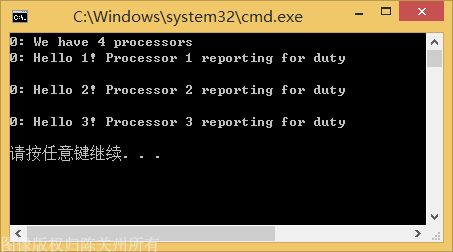
使用Qt编写MPI程序
其实严格来说,这讲的是用QtCreator来构建,实际上编译器还是VC的。
1. 新建工程
新建项目→非Qt项目→纯c++语言项目
2. 配置环境变量
可以直接在系统环境变量中配置,也可以在Qt中的“项目→构建与运行→构建变量”中进行。具体设置如下:
- 添加MPI安装路径里的Inc路径到环境变量
include中(不存在则新建这个环境变量,下同); - 添加MPI的lib文件所在路径到环境变量
lib中。(与前文一样,注意32位与64位的区别)3. 修改pro文件
在项目pro文件,在里面添加下面2行代码,并重新qmake:1
2LIBS += -lmsmpi
DESTDIR = ./
第一句代表链接到msmpi.lib文件。第二句是为了后面更好的运行程序,更改了我们程序生成的路径。
4. code
代码跟前文VS里的一样,只需把第一行去掉
5. 修改调试方式
“项目→构建与运行→运行”设置如下图: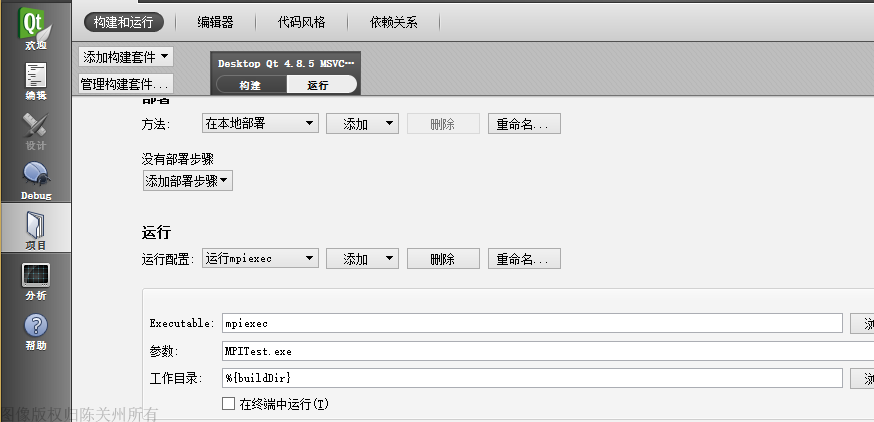
其中,执行的是mpiexec.exe,“MPITest.exe”为程序生成的exe。这一步的目的跟VS中的一样。
6. 构建并运行
运行结果应该跟VS的一样
总结
MPI程序在Win下面跟普通的第三方库并没有太大区别,只是在运行的时候,需要由
mpiexec.exe来启动程序。由本文可以看出,文中提供Win下两种IDE编译MPI程序的方法,大同小异。